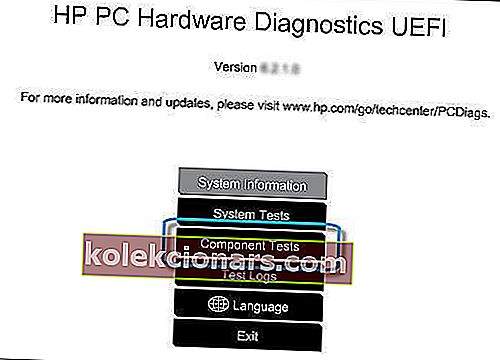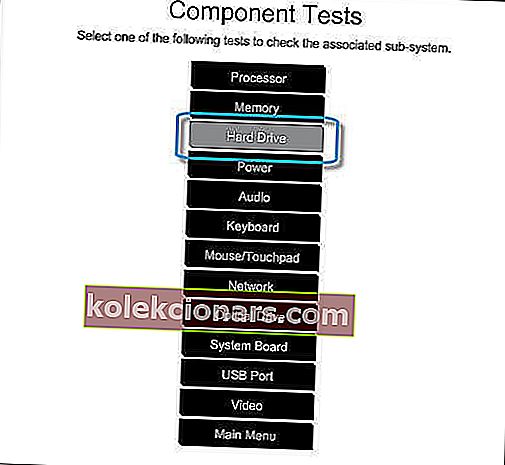- Pokud jste hrdým vlastníkem notebooku HP, možná jste si všimli, že zavedení systému není vždy tak plynulé, jak byste čekali.
- Například kód chyby 3f0 se může příležitostně objevit, aby vás informoval o možném problému na úrovni pevného disku. Podívejte se na 4 rychlé způsoby, jak to napravit tady.
- Hledáte podrobnější informace? Ponořte se hlouběji do řešení potíží se spouštěcími chybami na počítačích se systémem Windows.
- Navštivte také stránku Windows 10 Errors & Solutions.
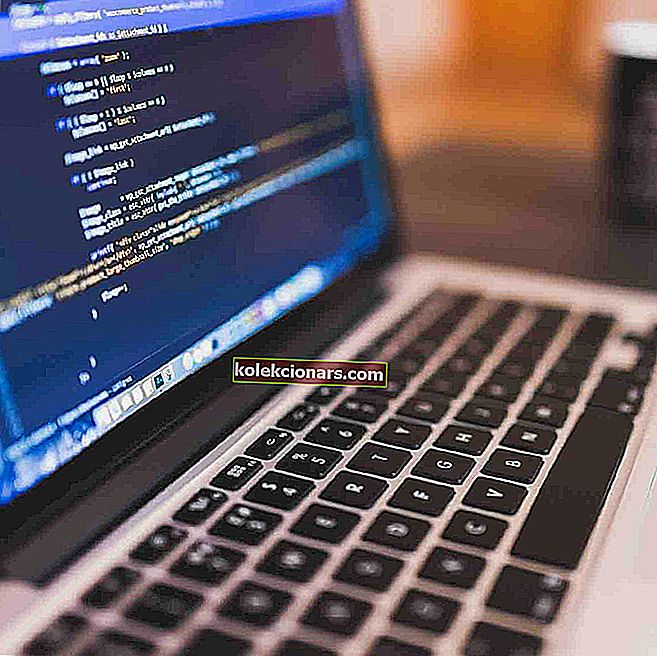
Někteří majitelé notebooků HP hlásili, že při spuštění systému narazili na chybový kód 3f0.
Tento kód chyby je dodáván se zprávou Boot Device Not Found. Nainstalujte si na pevný disk operační systém 3f0 a znamená to, že systém nemohl najít pevný disk.
Podařilo se nám sestavit řadu oprav, které vám pomohou vyřešit tento frustrující problém jednou provždy.
Jak opravit pevný disk 3f0: bootovací zařízení nebylo nalezeno při chybě HP?
1. Proveďte tvrdý reset notebooku
Chcete-li provést tvrdý reset na notebooku s vyměnitelnou baterií, postupujte takto:
- Vypněte systém
- Odpojte notebook od všech připojených zařízení a odpojte napájecí kabel
- Vyjměte baterii z jejího prostoru
- Stiskněte tlačítko Napájení a podržte jej po dobu nejméně 15 sekund
- Vložte baterii zpět a připojte AC adaptér
- Zapněte notebook
- Pokud bootování probíhá normálně, připojte k notebooku všechna potřebná zařízení.
Pokud vlastníte notebook s nevyjímatelnou baterií, proveďte stejné kroky, samozřejmě bez pokusu o vyjmutí baterie.
2. Obnovte výchozí nastavení systému BIOS
- Vypněte počítač a počkejte alespoň 5 sekund
- Zapněte počítač> během spouštění stiskněte klávesu F10, abyste vstoupili do nabídky systému BIOS
- Po zobrazení výzvy v nabídce systému BIOS stiskněte klávesu F9 a vyberte a načtěte výchozí nastavení systému BIOS
- Stisknutím klávesy F10 uložte změny a ukončete systém BIOS
- Vyberte Ano a stiskněte klávesu Enter
- Restartujte počítač a zjistěte, zda problém vyřešil.
3. Použijte nástroj HP Hardware Diagnostics
- Zapněte počítač a opakovaně klepejte na Esc, dokud se neotevře nabídka> stiskněte klávesu F2
- V nabídce HP PC Hardware Diagnostics vyberte Testy komponent
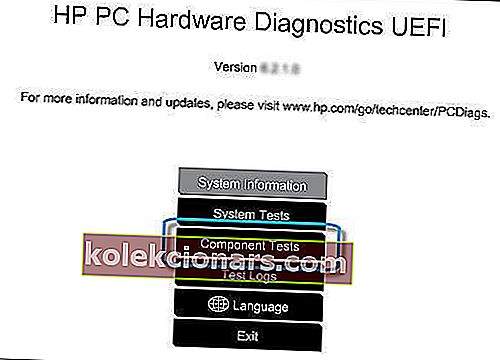
- Vyberte Pevný disk> Rychlý test> Spustit jednou
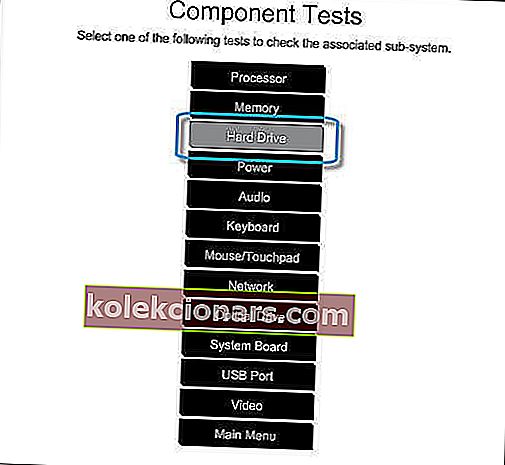
- Pokud máte více než jednu jednotku, vyberte možnost Testovat všechny pevné disky
- Počkejte, až proces skončí, poté se na obrazovce zobrazí výsledky
- Pokud problémy přetrvávají i po dokončení rychlého testu, proveďte rozsáhlý test.
4. Znovu připojte pevný disk
- To je delikátní úkol. Pokud jej nemůžete dokončit sami, požádejte o odbornou pomoc.
- Znovu připojte pevný disk podle těchto kroků:
- Vypněte počítač a odpojte napájecí kabel
- Pokud máte vyměnitelnou baterii, vyjměte ji
- Odpojte pevný disk a poté jej připojte zpět
- Znovu sestavte počítač a zapněte počítač, abyste zjistili, zda problém vyřešil.
Pokud se zpráva s informací o instalaci operačního systému na pevný disk 3f0 HP stále zobrazuje , požádejte o odbornou pomoc, abyste se ujistili, že váš pevný disk není poškozen a vyžaduje výměnu.
Pokud vám tento článek pomohl problém vyřešit, dejte nám vědět v sekci komentářů.
FAQ: Další informace o chybách pevného disku
- Jak mohu opravit chybu 3f0?
První věcí, kterou musíte vyzkoušet, je tvrdý reset notebooku. Pokud chyba stále přetrvává, zvažte resetování systému BIOS na výchozí nastavení nebo opravu pomocí nástroje HP Hardware Diagnostics. Podrobná vysvětlení naleznete ve výše uvedených krocích.
- Co znamená zaváděcí zařízení nenalezené na notebooku HP?
K této chybové zprávě obvykle dochází při pokusu o spuštění počítače a označuje, že systém nedokázal detekovat váš pevný disk.
- Jak opravím chybu pevného disku?
Pevné disky se časem poškodí a existuje několik důvodů, které mohou způsobit jejich degradaci. Doporučujeme používat ke kontrole pevného disku kvalitní software pro kontrolu stavu HDD a také vám pomůže opravit potenciální problémy.
Poznámka redaktora: Tento příspěvek byl původně publikován v červnu 2019 a od té doby byl přepracován a aktualizován v květnu 2020 kvůli svěžesti, přesnosti a komplexnosti.